現在你可以借助 Insync 在 Linux 中原生使用 OneDrive
OneDrive 是微軟的一項雲端儲存服務,它為每個使用者提供 5GB 的免費儲存空間。它已與微軟帳戶整合,如果你使用 Windows,那麼已在其中預安裝了 OneDrive。
OneDrive 無法在 Linux 中作為桌面應用使用。你可以通過網頁存取已儲存的檔案,但無法像在檔案管理器中那樣使用雲端儲存。
好訊息是,你現在可以使用一個非官方工具,它可讓你在 Ubuntu 或其他 Linux 發行版中使用 OneDrive。
當 Insync 在 Linux 上支援 Google Drive 時,它變成了 Linux 上非常流行的高階第三方同步工具。我們有篇對 Insync 支援 Google Drive 的詳細點評文章。
而最近發布的 Insync 3 支援了 OneDrive。因此在本文中,我們將看下如何在 Insync 中使用 OneDrive 以及它的新功能。
非 FOSS 警告
少數開發者會對非 FOSS 軟體引入 Linux 感到痛苦。作為專注於桌面 Linux 的門戶,即使不是 FOSS,我們也會在此介紹此類軟體。
Insync 3 既不是開源軟體,也不免費使用。你只有 15 天的試用期進行測試。如果你喜歡它,那麼可以按每個帳戶終生 29.99 美元的費用購買。
我們不會拿錢來推廣它們(以防你這麼想)。我們不會在這裡這麼做。
在 Linux 中通過 Insync 獲得原生 OneDrive 體驗
儘管它是一個付費工具,但依賴 OneDrive 的使用者或許希望在他們的 Linux 系統中獲得同步 OneDrive 的無縫體驗。
首先,你需要從官方頁面下載適合你 Linux 發行版的軟體包。
你也可以選擇新增倉庫並進行安裝。你將在 Insync 的官方網站看到說明。
安裝完成後,只需啟動並選擇 OneDrive 選項。
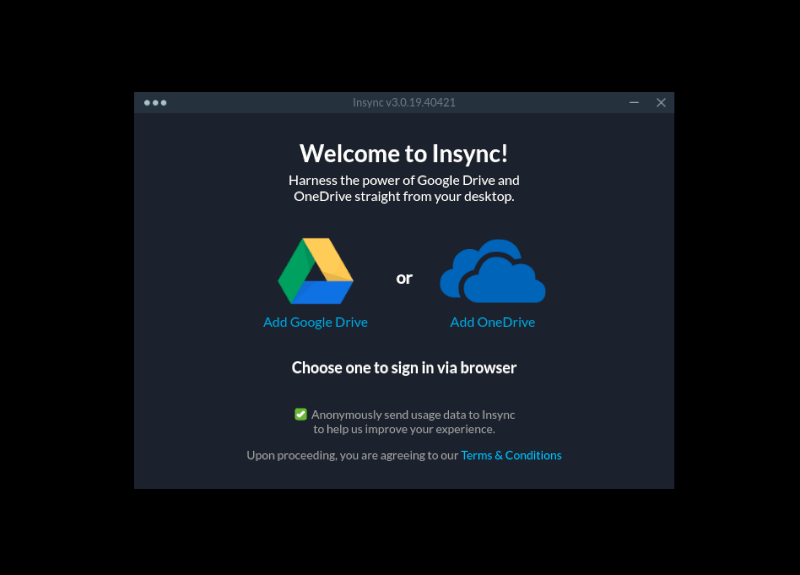
另外,要注意的是,你新增的每個 OneDrive 或 Google Drive 帳戶都需要單獨的許可證。
現在,在授權 OneDrive 帳戶後,你必須選擇一個用於同步所有內容的基礎資料夾,這是 Insync 3 中的一項新功能。

除此之外,設定完成後,你還可以選擇性地同步本地或雲端的檔案/資料夾。
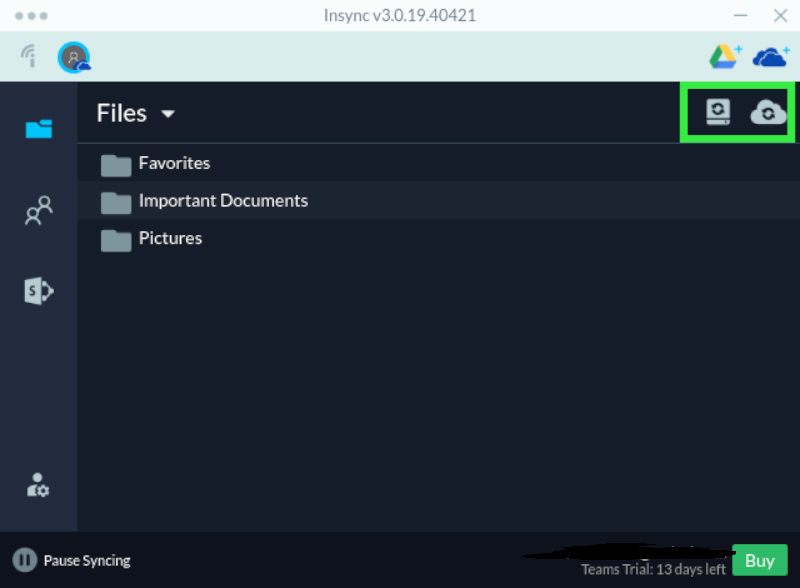
你還可以通過新增自己的規則來自定義同步選項,以忽略/同步所需的資料夾和檔案,這完全是可選的。
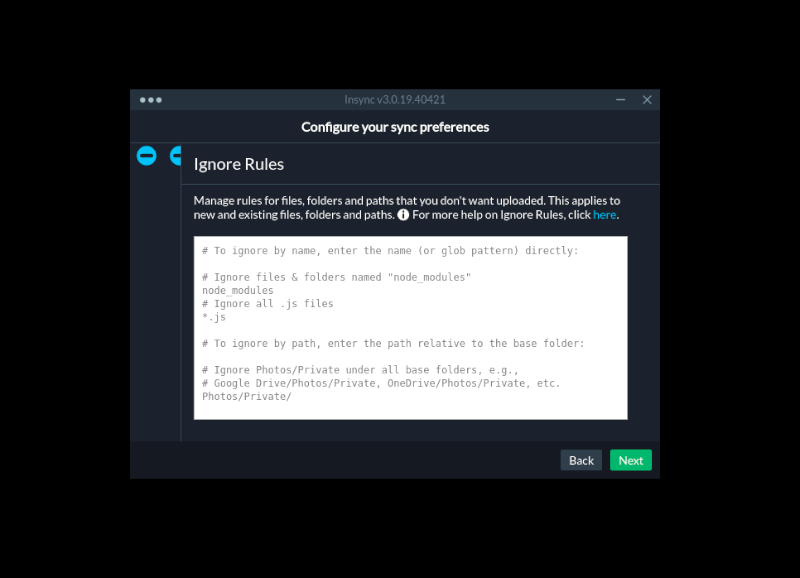
最後,就這樣完成了。
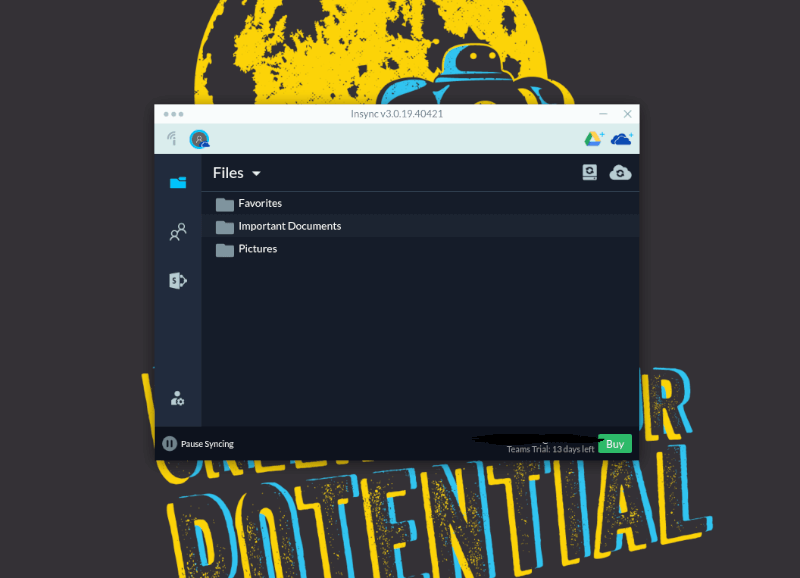
你現在可以在包括帶有 Insync 的 Linux 桌面在內的多個平台使用 OneDrive 開始同步檔案/資料夾。除了上面所有新功能/更改之外,你還可以在 Insync 上獲得更快/更流暢的體驗。
此外,借助 Insync 3,你可以檢視同步進度:
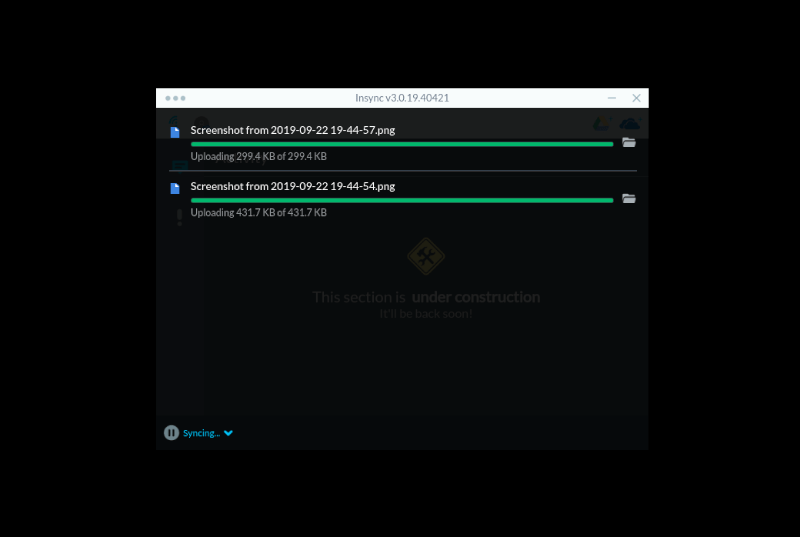
總結
總的來說,對於希望在 Linux 系統上同步 OneDrive 的使用者而言,Insync 3 是令人印象深刻的升級。如果你不想付款,你可以嘗試其他 Linux 的免費雲服務。
你如何看待 Insync?如果你已經在使用它,到目前為止的體驗如何?在下面的評論中讓我們知道你的想法。